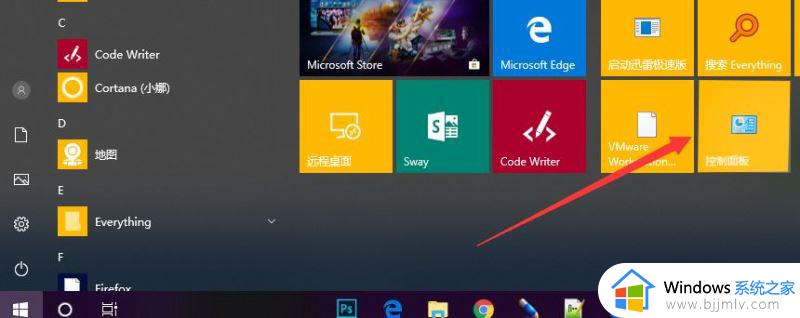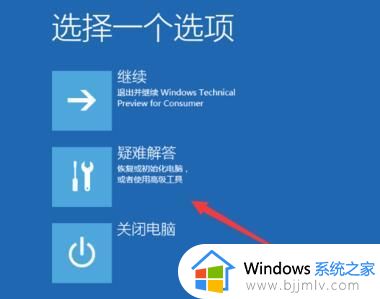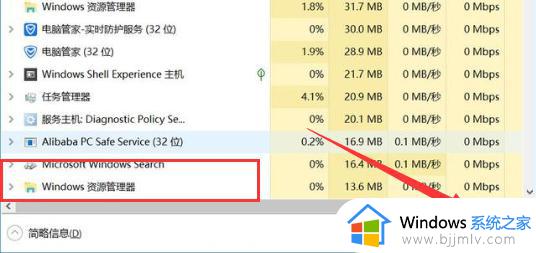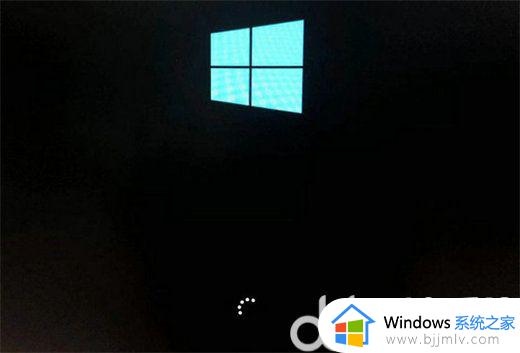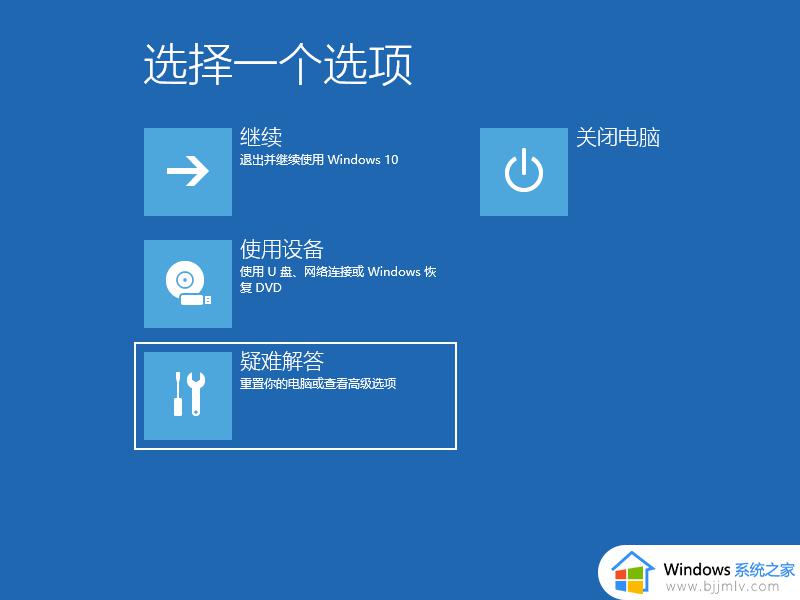win10转圈后黑屏进不去怎么办 win10开机卡在黑屏转圈如何处理
更新时间:2024-03-27 11:42:58作者:qiaoyun
最近有部分win10系统用户在使用电脑时,碰到这样一个问题,就是开机之后一直转圈,然后黑屏就进不去了,许多人遇到这样的问题不懂要如何下手,那么win10转圈后黑屏进不去怎么办呢,如果你有需要的话,可以跟着笔者一起来看看win10开机卡在黑屏转圈的处理方法。
解决方法:
方法一、
1. 硬关机三次(强摁电源10秒),系统自动进行修复然后会出现下图界面。
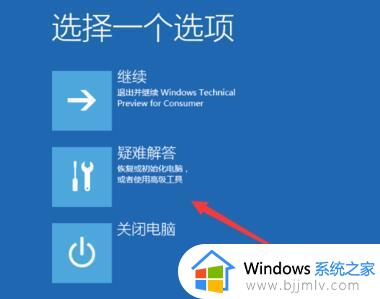
2. 疑难解答中点–“高级选项”。
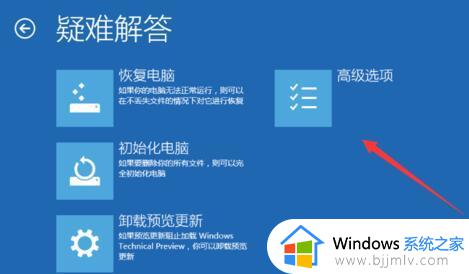
3. 在高级选项中点击–“启动设置”。

4. 点击–“重启”按钮。
5. 电脑此时会重启电脑,重启后会看到如下图所示的这个界面。按一下数字“4”就选择的是安全模式。
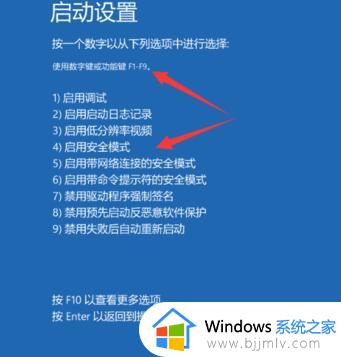
6. 此电脑右击选择管理–设备管理器,找到显卡驱动。并禁用独立显卡Nvidia重启电脑即可。
方法二、
1. 如果以上方法都不可以解决问题,可以尝试重装系统。
上述给大家介绍的就是win10转圈后黑屏进不去的详细解决方法,如果你有遇到一样情况的话,就可以学习上述方法步骤来进行解决,相信可以帮助到大家。